Ubuntu 18.04,Nginx 1.14.0,
一直想在Linux上安装Nginx,一直没找到契机,很大原因是自己不熟悉,Ubuntu没安装好吧!今天下午学习了Ubuntu安装软件的一些资料,那么,就从Nginx的安装开始吧!
apt-get install安装的是Nginx 1.14.0,而刚刚检查最新版是1.15.2:此问题或许和apt update很久没有更新有关系,需要dig清楚。
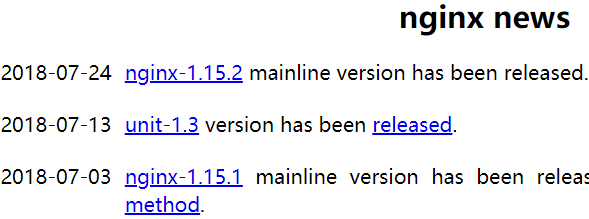
安装步骤及遇到的问题
很简单,直接上图。
-使用apt-cache search nginx查找Nginx相关的安装包(前面执行过apt update才会有),发现其中有一个nginx的包;
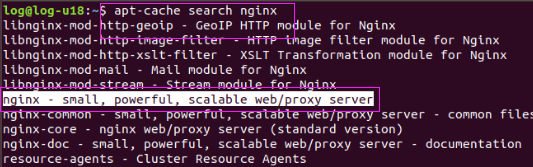
-使用sudo apt-get install nginx安装,需要输入用户密码;
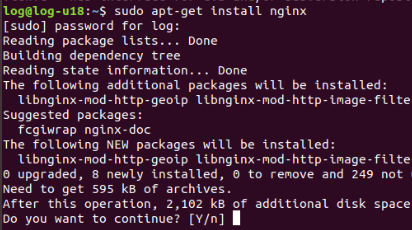
-安装成功!建立了nginx.service的符号连接——重要!(自己对这里不清楚)

-使用whereis nginx查看Nginx的安装位置,当然,还可以使用其它命令——上一篇博文中有提及;
-使用nginx运行服务器——失败,需要管理员权限;

-查看主配置文件nginx.conf;
主配置文件下的Virtual Host Configs小节include了一些从配置文件,这些从配置文件中包含了Nginx服务器的端口号等——后面要用到;
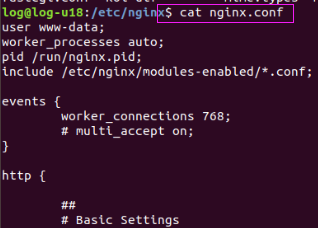
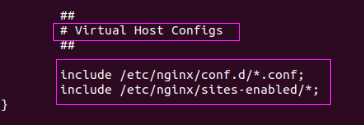
-运行Nginx——出现错误,地址被占用了!
为何如此?原来,使用apt-get install安装好Nginx后,其服务已经启动了,使用默认的80端口。
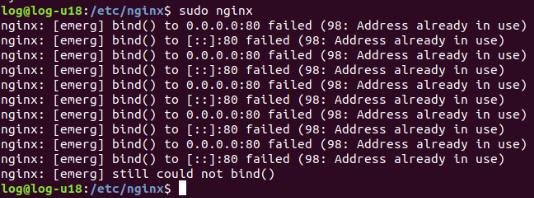
-查看nginx命令的帮助,使用-h选项;
没有发现配置地址、端口,看来,需要去配置文件中做配置;
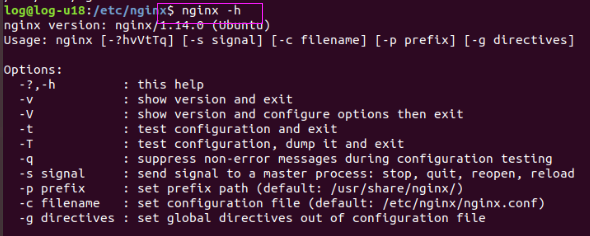
-打开/etc/nginx/sites-enabled/下的default文件,修改其中Server下的listen后面的端口——孤使用不太熟悉的vi工具修改,期间发生了一些问题;
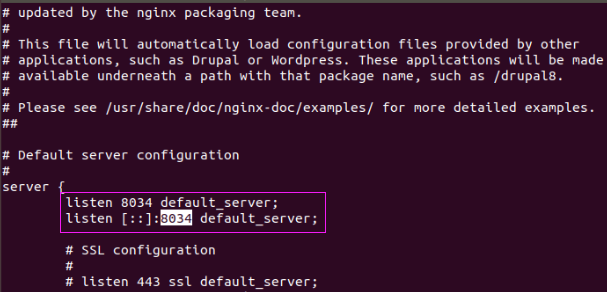
-修改后再次启动,失败,还是地址错误;
后来才知道,修改完毕后,一个使用新端口的、新的Nginx服务已经启用了;
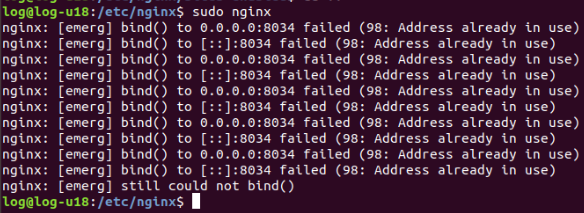
-改为18034,还是错误;
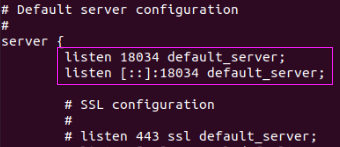
-搜索网络后,使用ps -e | grep nginx查看当前运行的有nginx的进程,居然发现了9个!
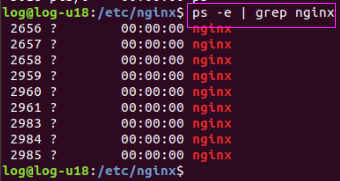
-检查之前三个端口是否可以访问,结果显示都可以访问;
这表明,修改端口后,新服务就启动了——还需确认、dig;
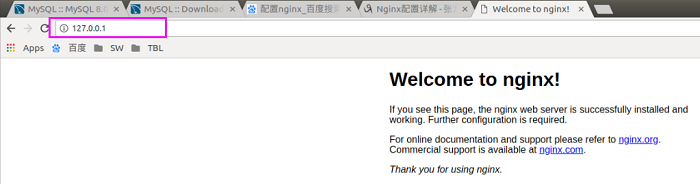
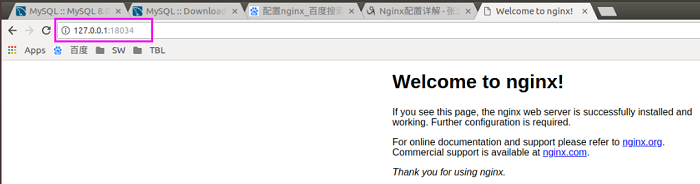
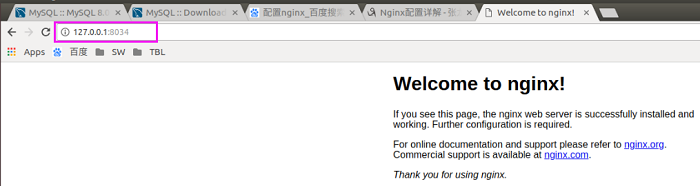
-使用netstat -ltunp查看端口使用状态,果然发现Nginx的默认的和修改后的端口;
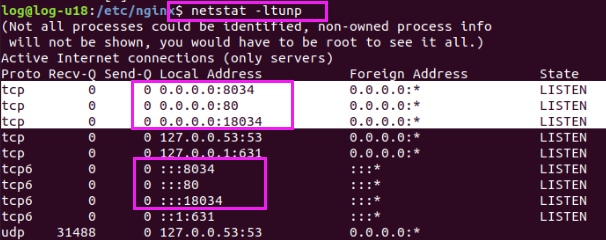
-再次检查进程,疑问:9个,可是,为何是9个呢?3个端口,IPv4、IPv6各一个,应该是6个进程的吧?需要dig;
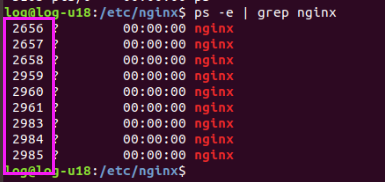
-杀掉kill Nginx的所有进程:三个一组,只需要kill组(组 这个词这里用法或许不恰当,和Linux有冲突,需要dig清楚)里的第一个就可以kill所有;
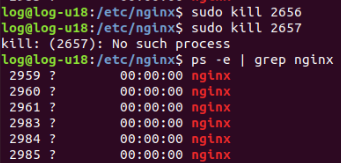
-全部Nginx进程已关闭;
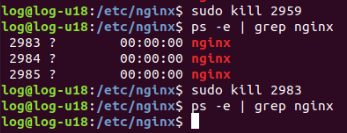
-再次访问Nginx服务,失败;
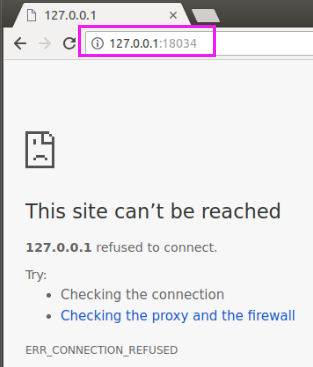
-再次启动Nginx服务,并检查进程——又有三个Nginx进程;
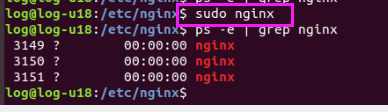
-检查端口使用;
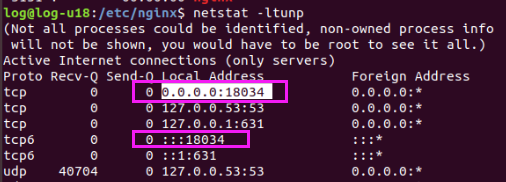
-再次访问Nginx服务,访问成功!
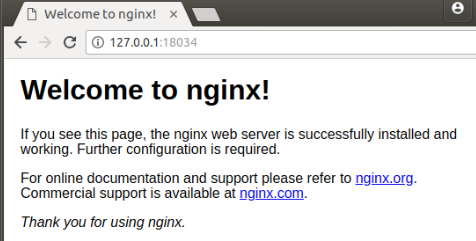
后记
要是这篇文章是十年前写的多好啊!
好了,Nginx服务器已经安装好了,接下来,熟悉其配置、使用,并整合自己前面开发的Flask应用到这个里面——代理用途;
对了,还要安装WSGI组件吧?
加油吧!





















 2089
2089











 被折叠的 条评论
为什么被折叠?
被折叠的 条评论
为什么被折叠?








